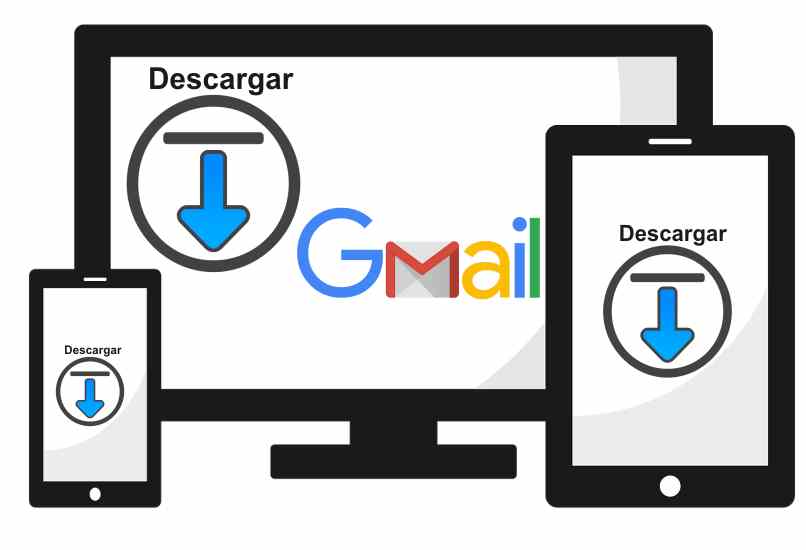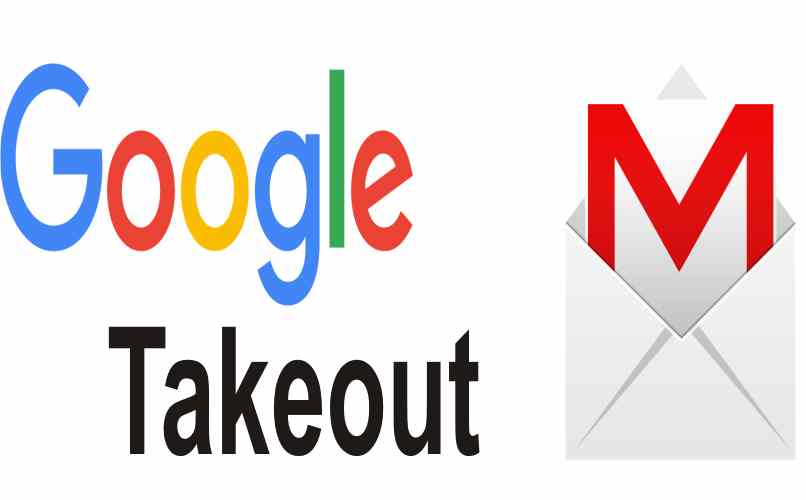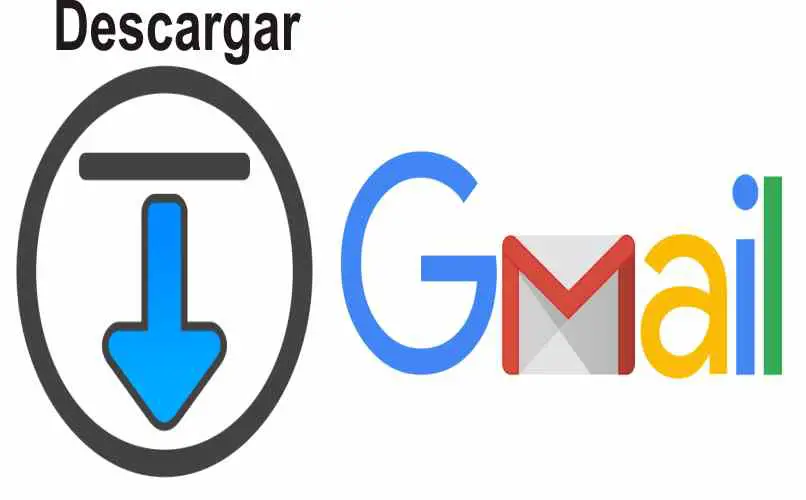
Google Mail ist der von Google angebotene E-Mail-Dienst, bei dem ein Benutzer die von Google Mail empfangenen Nachrichten speichern oder herunterladen kann, um seine Informationen zu schützen, falls er den Zugriff auf sein Konto verliert, sowie die Dateien in einem anderen Speicher zu haben erhalten Sie in jeder E-Mail.
Sie können die in Ihrem Google Mail-Konto empfangenen E-Mails von Ihrem PC herunterladen oder, wenn Sie dies bevorzugen , indem Sie die für mobile Geräte verfügbare Anwendung aufrufen. Dazu müssen Sie nur Ihr elektronisches Konto eingeben und den Abschnitt Einstellungen auswählen und von dort aus auf die Option „Daten herunterladen“ klicken.
Contents
Wo müssen Sie eingeben, um die E-Mails von Ihrem Gmail-Konto herunterzuladen?
Wenn Sie Ihre in Ihrem Gmail-Konto empfangenen E-Mails sichern möchten, müssen Sie sie nur entweder auf Ihren Computer oder Ihr mobiles Gerät herunterladen, das Verfahren ist sehr einfach, Sie müssen nur bedenken, dass diese Dateien im Pfad gespeichert werden die du dafür bestimmst.
auf PC
Google Mail wurde als eine der wichtigsten Plattformen für elektronische Nachrichtenübermittlung bezeichnet, derzeit kann jeder Benutzer seine ungelesenen E-Mails in der App oder auf der Website einsehen. Um Ihre E-Mails von Ihrem Computer herunterzuladen, folgen Sie einfach diesen Schritten:
- Melden Sie sich über Ihren bevorzugten Browser bei Ihrem Google Mail-Konto an.
- Klicken Sie dort auf Ihr Profilbild.
- Es wird ein Popup-Fenster angezeigt, in dem Sie die Option „Ihr Google-Konto verwalten oder verwalten“ auswählen müssen.
- Wählen Sie im Menü auf der linken Seite des Bildschirms die Option „Daten und Datenschutz“.
- Schieben Sie den Cursor, bis Sie die Option ” Ihre Daten herunterladen oder löschen ” finden.
- Genau dort befindet sich der Abschnitt „Ihre Daten herunterladen“, Sie müssen nur auf diese Option klicken.
- Als nächstes müssen Sie die Daten auswählen, die Sie herunterladen möchten. In diesem Fall wählen wir alle Daten aus, die unserem Google Mail-Konto entsprechen.
- Dann müssen Sie nur den Cursor an das Ende der Seite schieben und auf die Option „Nächster Schritt“ klicken.
- Im nächsten Fenster müssen Sie das Ziel, die Häufigkeit und den Dateityp auswählen, in dem Sie Ihre E-Mails herunterladen möchten.
- Nachdem Sie den Dateityp, die Größe und die Häufigkeit ausgewählt haben, müssen Sie auf den Abschnitt „Export erstellen“ klicken.
Es ist wichtig zu beachten, dass dieser Vorgang mehrere Stunden dauern kann, es kann sogar 1 bis 2 Tage dauern, bis die Kopie der Dateien erstellt ist, die Sie herunterladen möchten.Wenn dieser Vorgang abgeschlossen ist, sendet Ihnen die Plattform eine Nachricht, in der Sie darüber informiert werden kann jetzt Ihre Dateien herunterladen.
Vom Handy
Wenn Sie die App für mobile Geräte haben, ist es wichtig, dass Sie bedenken, dass es heute möglich ist, den Verlauf Ihres Gmail-Kontos unabhängig von der Website, auf der Sie sich befinden, einzusehen, daher ist das Herunterladen der empfangenen E-Mails auf Ihr elektronisches Konto ein Problem sehr einfacher Prozess und auch sehr ähnlich dem, den wir von der Website aus durchführen, dafür müssen Sie nur:
- Melden Sie sich bei der Google Mail-App an.
- Wählen Sie dann Ihr Profilbild aus, es befindet sich in der oberen rechten Ecke des Bildschirms
- Wählen Sie im Popup-Fenster den Abschnitt „Google-Konto verwalten oder verwalten“ aus.
- Auf der Hauptseite müssen Sie die Option „Datenschutz und Personalisierung“ auswählen.
- Scrollen Sie dann nach unten, bis Sie die Option „Daten herunterladen oder löschen“ finden, und wählen Sie die Option „Daten herunterladen“.
- Hier können Sie die Daten oder Dateien auswählen, die Sie herunterladen möchten, Sie können auch die Option „Alle abwählen“ auswählen und den Abschnitt „Gmail“ manuell auswählen.
- Als nächstes sollten Sie den Bildschirm nach unten schieben, bis Sie die Option „Nächster Schritt“ finden und darauf klicken.
- Dann müssen Sie nur noch die Häufigkeit, das Ziel und den Dateityp auswählen, nachdem Sie ihn ausgewählt haben, klicken Sie auf die Schaltfläche „Export erstellen“.
Wie bei einem PC kann der Exportvorgang mehrere Stunden oder sogar zwei Tage dauern. Sobald die Kopie erstellt ist, benachrichtigt Sie die Plattform, indem sie eine Nachricht sendet , dass Sie jetzt mit dem Herunterladen von Dateien fortfahren können.
Welche Schritte sollten Sie befolgen, um alle E-Mails gleichzeitig in Ihr Gmail herunterzuladen?
Um alle Nachrichten herunterzuladen, müssen Sie den Google Takeout-Dienst verwenden , der für die Freigabe von Daten aus Google Mail und anderen Diensten in einer komprimierten und herunterladbaren Datei verantwortlich ist. Wie das geht, erfahren Sie wie folgt:
Gehen Sie zur Option „Inhalte kontrollieren“.
- Als erstes müssen Sie Ihr Google-Konto eingeben. Sie können die Option “Ihren Benutzer verwalten” im Profilbild verwenden.
- Klicken Sie im Inneren auf „Daten und Datenschutz“.
- Wir scrollen zum Abschnitt „Daten aus den von Ihnen verwendeten Apps und Diensten“.
- In diesem Abschnitt klicken wir einfach auf „Ihre Daten herunterladen“.
- Sie werden zu Google Takeout weitergeleitet, wo Sie Ihren Inhalt kontrollieren müssen.
- Deaktivieren Sie alle Kästchen und lassen Sie nur das eine für “Gmail”.
Wie wähle ich den Typ und die Größe der Datei aus?
Sobald Sie den Inhalt kontrollieren, den Sie herunterladen möchten, haben Sie die Möglichkeit, den Dateityp, die Größe und die Häufigkeit des Exports auszuwählen. Dazu müssen Sie nur:
- Nachdem Sie alle Boxen heruntergeladen und nur Google Mail verlassen haben, klicken Sie auf „Nächster Schritt“.
- Bei der Liefermethode wählen Sie diejenige aus, die Ihren Vorlieben am besten entspricht. Ebenso wird “Zu Drive hinzufügen” empfohlen.
- Dort, wo „Häufigkeit“ steht, wählen Sie die Option „1 Mal exportieren“.
- Wählen Sie bei Dateigröße und -typ „Zip“ und weisen Sie die Größe entsprechend dem, was wir herunterladen möchten, zu. Üblich ist 1 GB.
Wie verwaltet man die Dateien?
Heruntergeladene Dateien können über dasselbe Takeout-Panel verwaltet werden, natürlich ist es Sache jedes Benutzers, sie zu schützen, da sie von einem Gerät aus verwaltet werden können. Ebenso ist das Zip-Format mit jeder Windows-Version kompatibel.